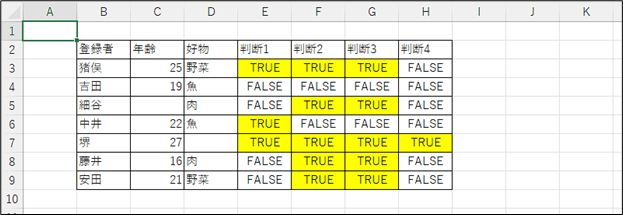(01) 後述する「IF関数」を用いると、「TRUE」を「○」や「A」に、「FALSE」を「×」や「B」に変換することができます。さて、ここでは条件付き書式を使って「TRUE」のセルのみに色を付けてみます。セルE3:H9を選択して【ホーム】タブより[条件付き書式][新しいルール]をクリックします。
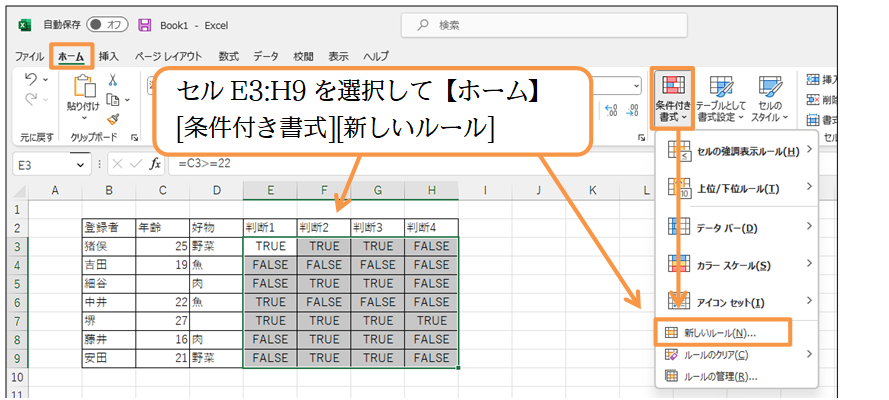
(02) [指定の値を含むセルだけを書式設定]より「セルの値:次の値に等しい:TRUE」を設定します。設定後は[書式]をクリックします。黄色で塗りつぶす予定です。
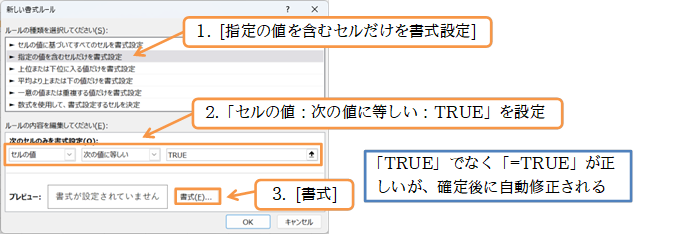
(03) 【塗りつぶし】タブより[背景色]を「黄」としてOK・OKしましょう。
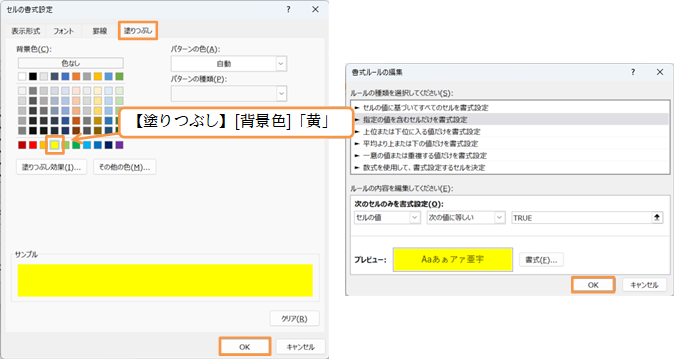
(04) このように「TRUE/FALSE」も条件付き書式に対応しているので、見やすくするために自動で書式を設定することができるのです。次章以降では、IF関数を用いて「A/B」「○/×」などに変換する方法を学習する予定です。完成後はこのファイルを閉じます(必要に応じて保存)。